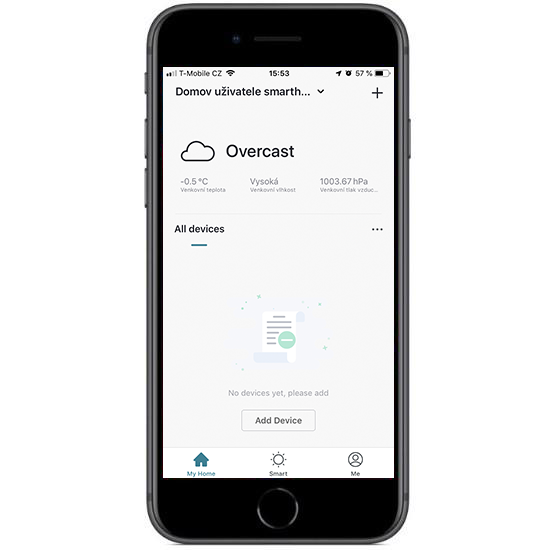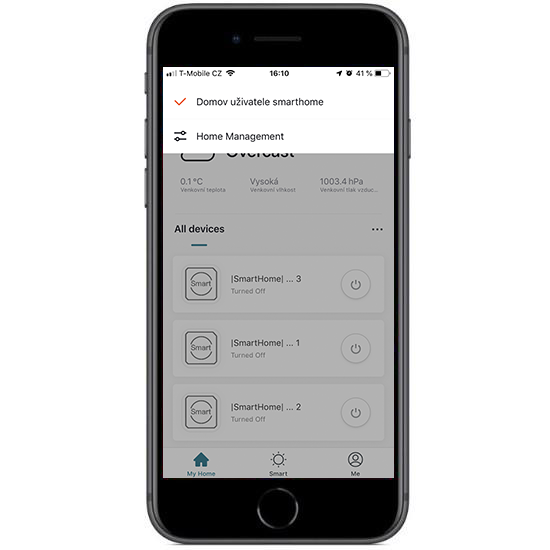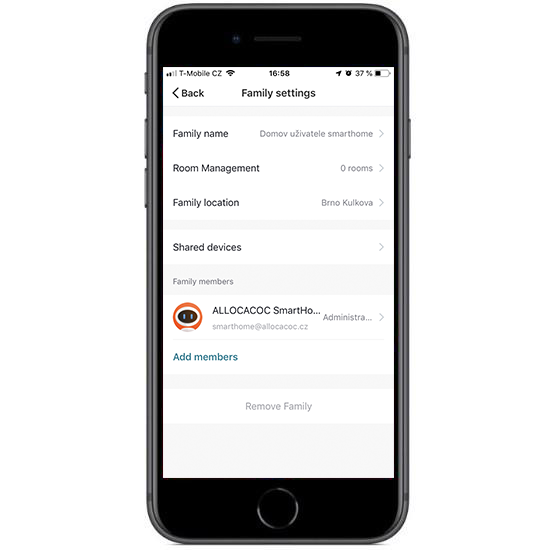Allocacoc Smart
Párování s aplikací allocacoc smart
1. Nejprve je třeba nainstalovat aplikace ''allocacocsmart'' z Google Play nebo Apple Store. Ikona aplikace je shodná jako ikonka na obrázku.
2. Po nainstalování a spuštění aplikace se objeví základní přihlašovací obrazovka aplikace allocacocsmart. Pro vytvoření účtu zvolte ''Register''.
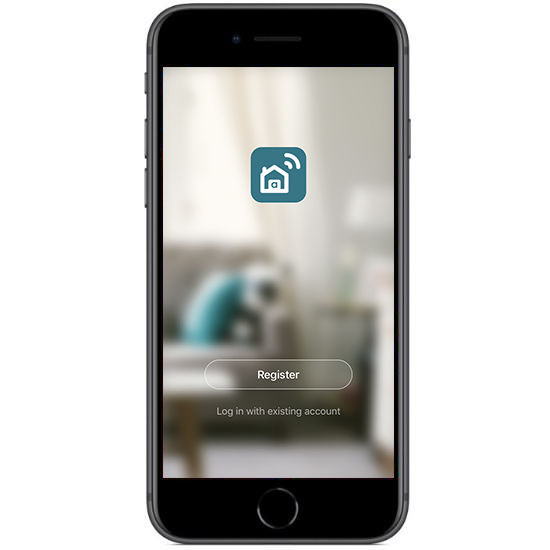
3. Je třeba souhlasit s obchodními podmínkami volbou tlačítka ''Agree''.
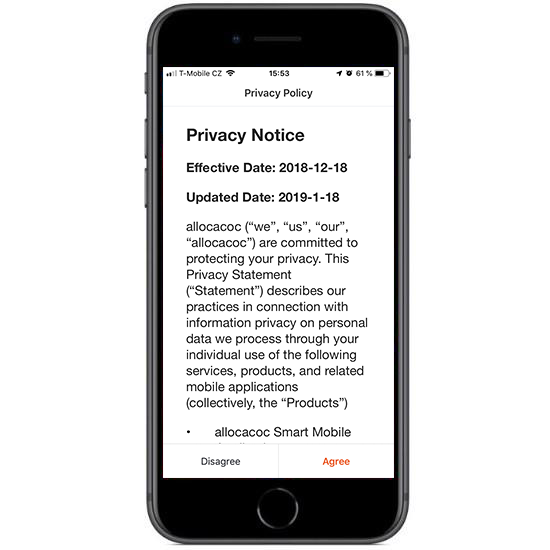
4. Jakmile je registrace hotová, přihlaste se do aplikace pomocí svého loginu a hesla. Tyto údaje je třeba si pamatovat pro případné budoucí párování s Google Home případně Amazon Alexou.

5. Po přihlášení se objeví základní MENU aplikace allocacocsmart tedy sekce ''My Home''.
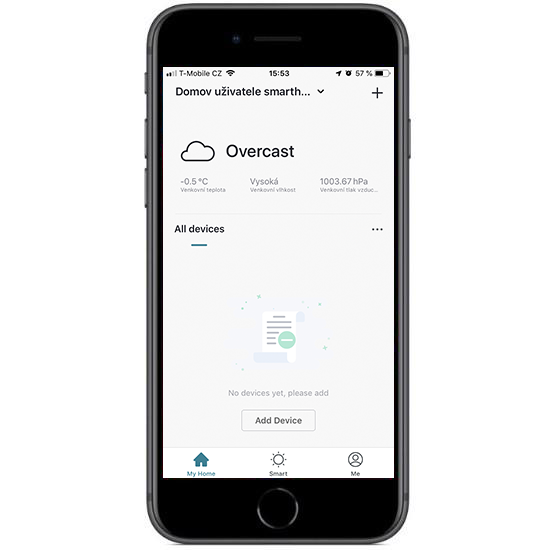
6. V sekci ''Smart'' lze přidávat vlastní scény a nastavit automatický provoz vašich smart zařízení.
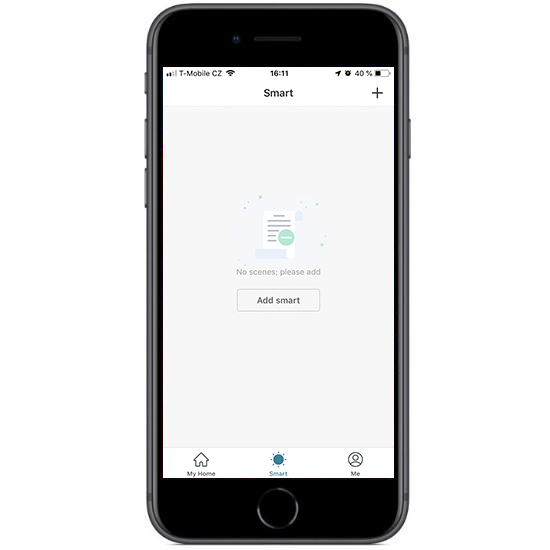
7. V sekci ''Me'' naleznete kompletní nastavení vašeho smart uživatelského účtu, nastavení jednotek, polohy a také podrobný popis a postup spolupráce a párování aplikace allocacocsmart s Google Home a Amzaon Alexou (''More services'').
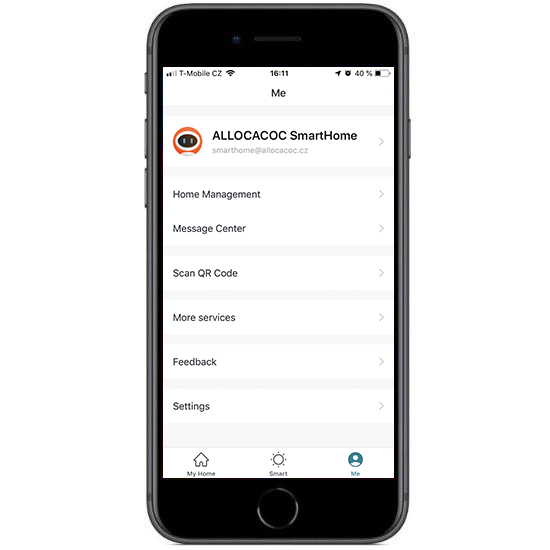
8. Přidání zařízení - V základním MENU v sekci My home zvolte ''Add Device'' nebo zvolte ''+'' v pravím horním rohu.
9. Následně zvolte jaké smart zařízení chcete přidat.
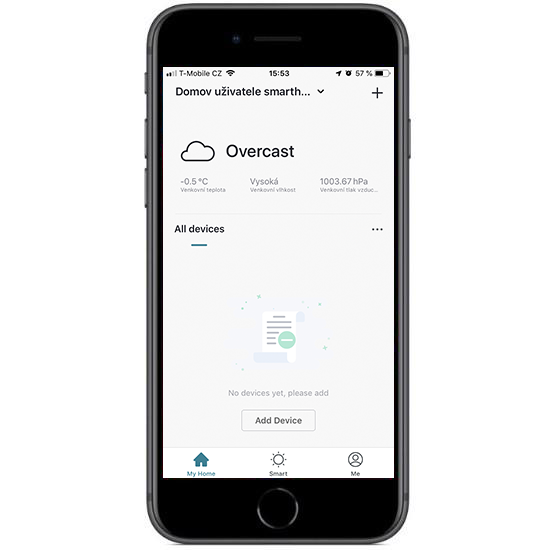
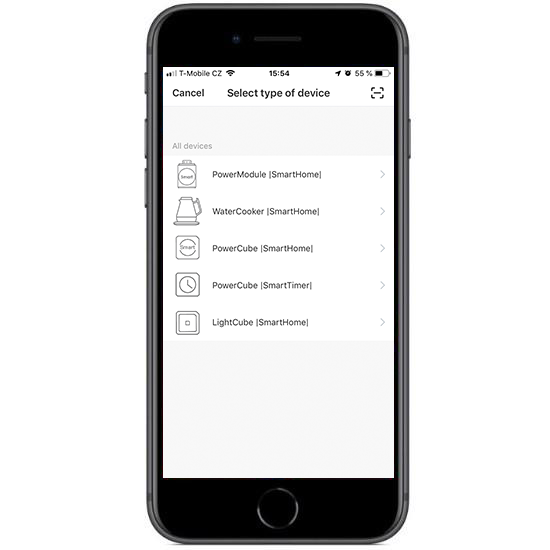
10. Spárování zařízení - podržte spínač na zařízení dokud kontrolka nezačne rychle blikat modrou barvou.
11. Zvolte ''Confirm indicator rapidly blink'' a následně zadejte heslo Wifi sítě, na kterou chcete zařízení připojit a stiskněte OK.
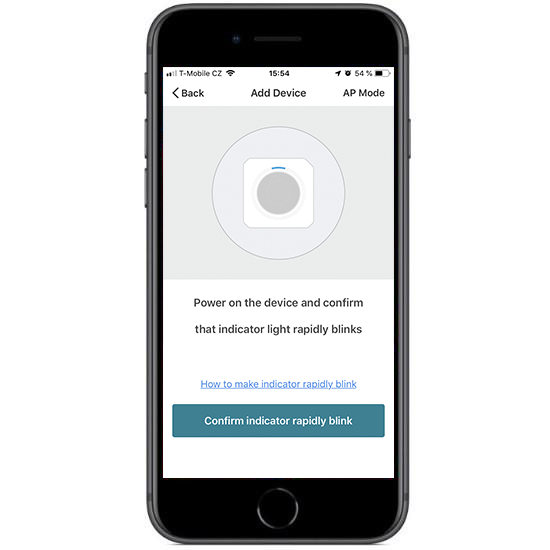
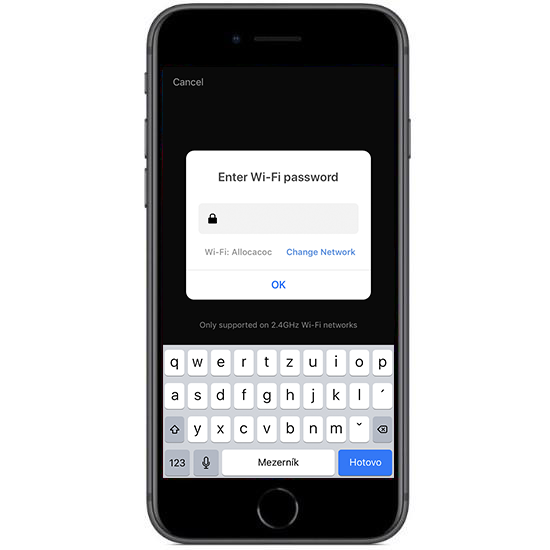
12. Aplikace spustí proces spárování se zařízením. Jakmile bude hotovo spárování načte hodnotu 100 %.
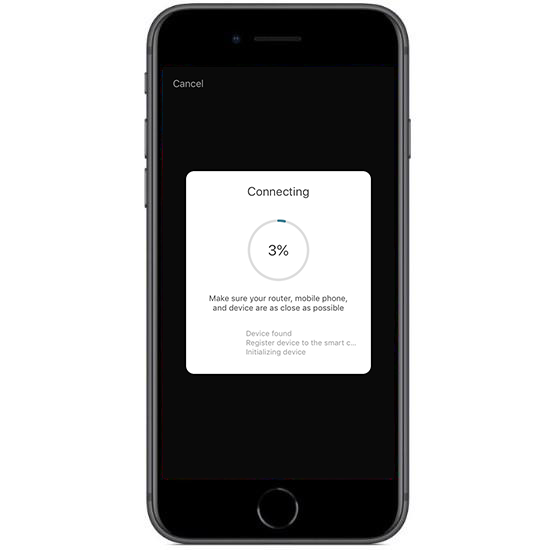
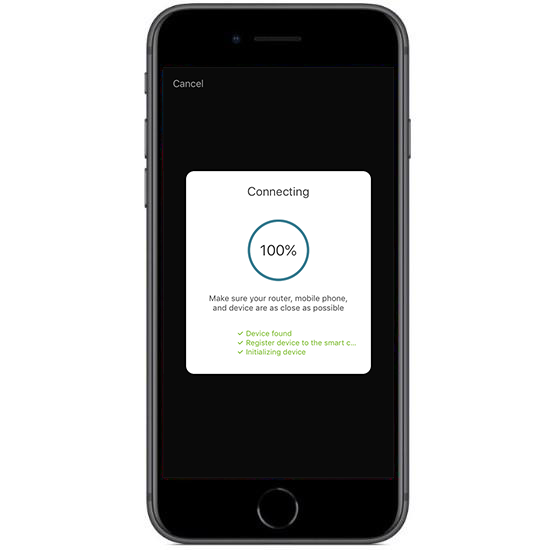
13. Aplikace následně potvrdí, že je zařízení přidáno a spárováno s aplikací. PO stiknutí ''Completed'' se dostanete do základního MENU, kde je již vidět spárované zařízení.
Pozn. Název |SmartHome| ... 2 je pojmenování PowerCube které bylo upraveno již při předchozích konfiguracích. Nový produkt bude po přidání do aplikace označen názvem PowerCube |SmartHome|. Tento název je možné kdykoliv změnit v nastavení konkrétního zařízení.
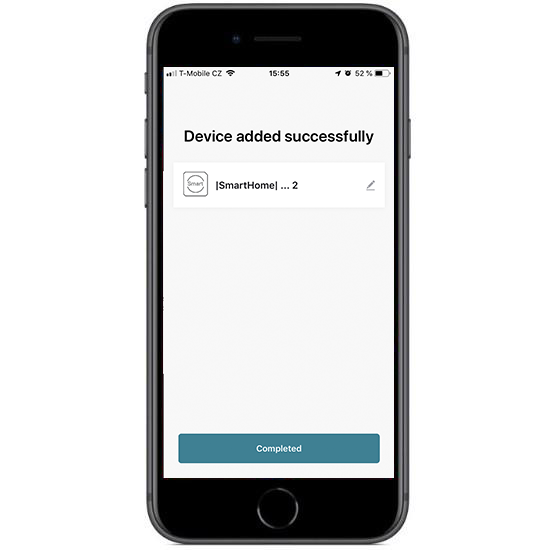
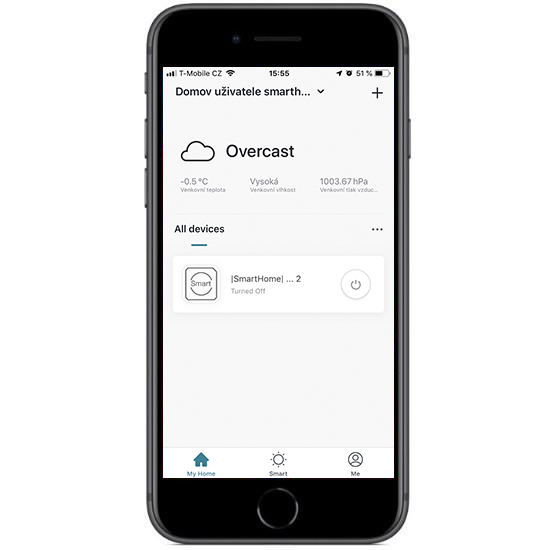
14. Pro spárování dalších zařízení opakujte stejný postup jako v předchozím případě.
Příklad základního MENU aplikace po spárvání 3 zařízení.
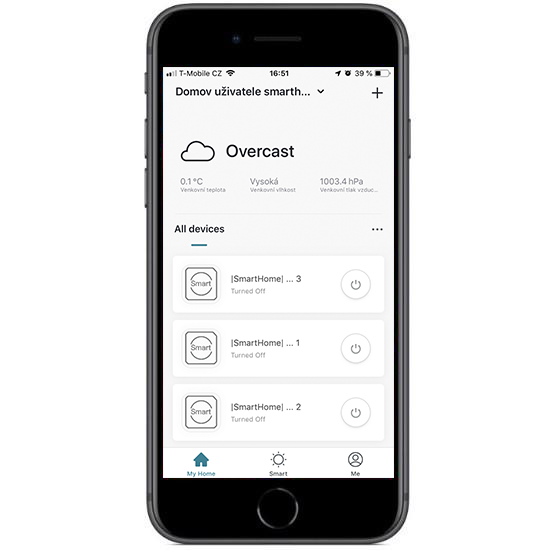
15. Nastavení jednotlivých zařízení - klikněte na zařízení, jehož nastavení chcete upravit. Následně se Vám zobrazí tmavá obrazovka s konkrétním zařízením.
16. Volbou ikonky v pravém horním rohu se přesunete přímo do nastavení kosrétního zařízení. Zde je možné nastavit jméno zařízení, sdílet jednotlivá zařízení s oastatními členy domácnosti, přiřazovat zařízení do jednotlivých pokojů, vytvářet skupny a přiřazovat jednolivá zařízení do vybraných skupin nebo v neposlední řadě zařízení odstranit atd.
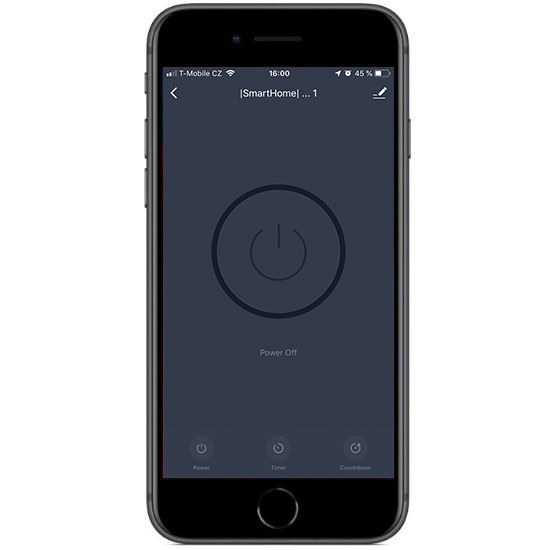
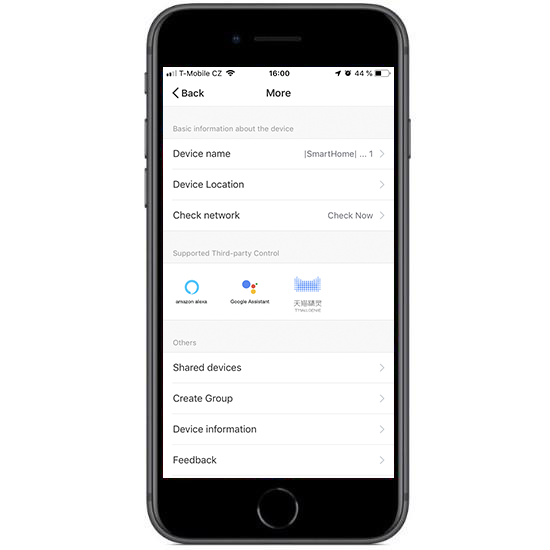
17. Nastavení odpočtu - zvolte v dolní liště ''Countdown'' a nastavte za jak dlouho se zařízení zapne/vypne. Pokud je zařízení zapnuto, po uplynutí odpočtu se vypne. Pokud je zařízení vypnuto, po uplynutí odpočtu se naopak zapne.
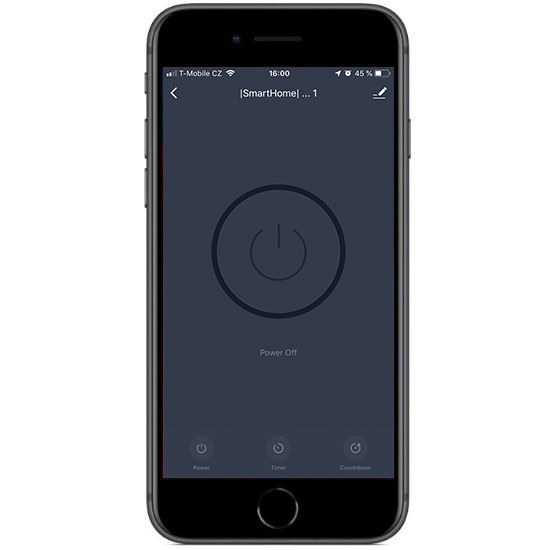
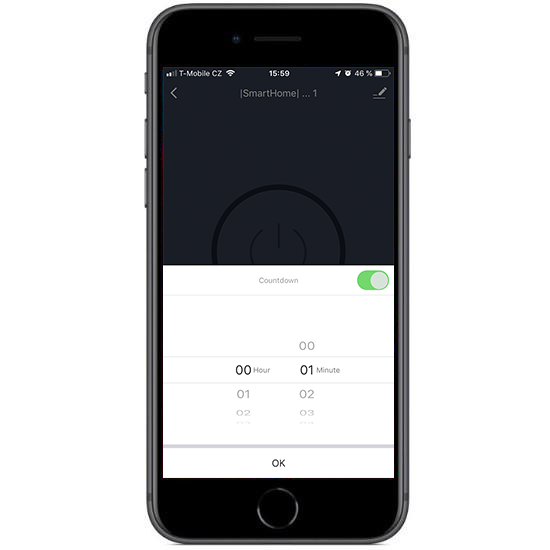
18. Nastavení časovače a rozvrhu - na dolní liště zvolte ''Timer'', následně zvolte ''Add Schedule'' a nastavte časy zapnutí/vypnutí a jednotlivé dny, pro které bude nastavený rozvrh platit.
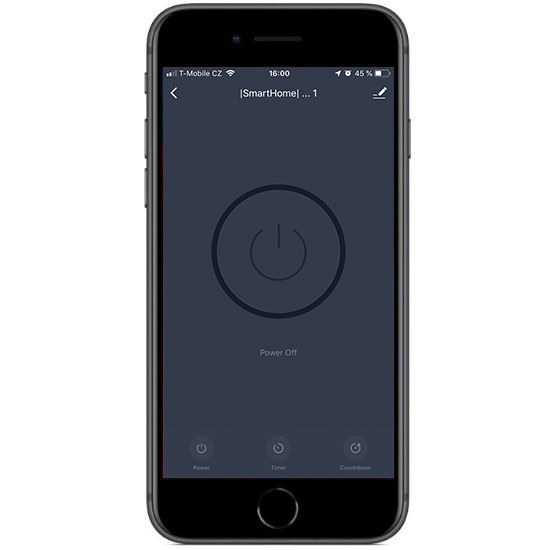
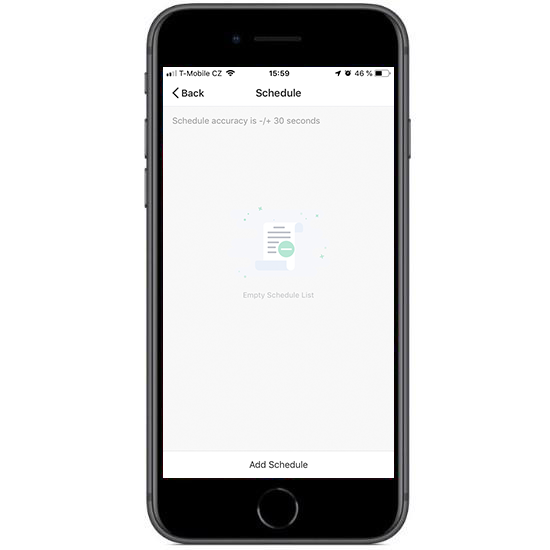
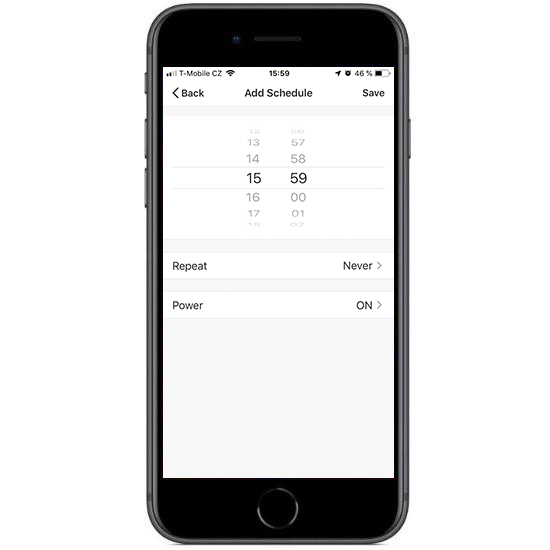
19. ''Home management'' - v záklaním MENU v sekci ''My Home'' klikněte na horní lištu, v tomto případě na ''Domov uživatele smarth...''. Objeví se Vám nabídka kde zvolte ''Home management''. Zde je následně možné domácnost přejmenovat, přidávat a konfigurovat jednotlivé pokoje, upravit umístění domácnosti (pro data o počasí atd.), sdílet zařízení, případně přidat člena domácnosti ke sdílení kompletní domácnosti a ne pouze jednotlivých zařízení tak, jak je uvedeno výše v sekci nastavení jednotlivých zařízení.